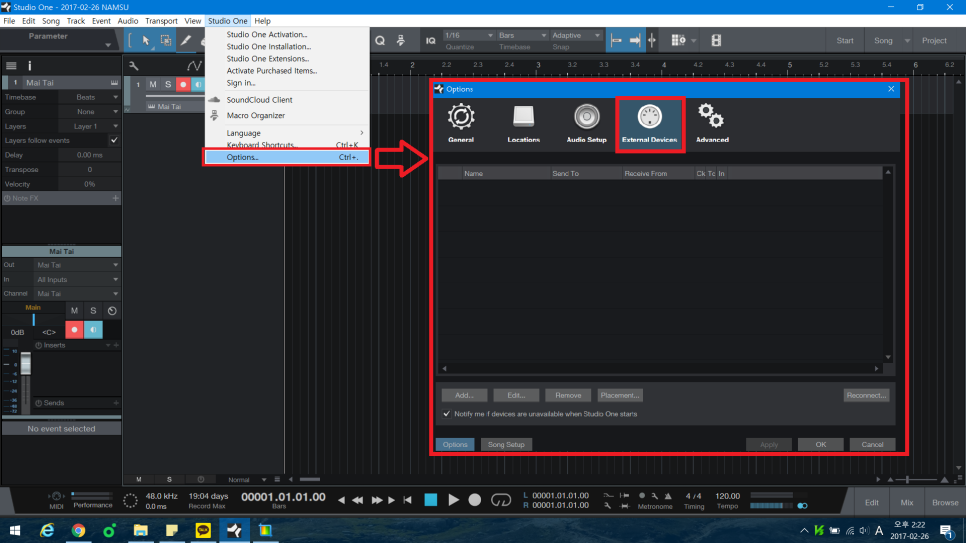제대로 된 글과 사진을 확인하고싶으신 분은 아래 블로그에서 확인하세요
http://blog.naver.com/officialsunam/220945000734
안녕하세요 스튜디오 원 강좌 20번째 시간입니다.
저 역시도 처음 스튜디오 원을 접했을때 겪었던 문제이기도 했으며
댓글로 많은분들이 해당 방법에 대해 문제를 인식하고 계셔서 이렇게 강좌로 준비하게 되었습니다.
큐베이스나를 포함한 기타 메이져 DAW의 경우에는 마스터 키보드 제조사에서
알아서 해당 DAW를 인식할 수 있게 제품을 만들지만
스튜디오 원에서는 아직까지 많은 제조사에서 지원을 하지 않기떄문에
연결만 한다고 해서 제품이 작동이 되진 않습니다.
하지만 아래의 방법을 따라하시면 어떠한 제품이든 스튜디오 원 에서
작동을 할 수 있으니 따라해보시길 바라겠습니다.
우선 마스터 키보드를 연결한 뒤 스튜디오 원을 켜고
마스터 키보드 노트를 눌르면 위의 사진에 빨간색 박스 안에 있는 삼각형에 불이 들어오게 됩니다.
스튜디오 원에서 인식을 하고 있다는 뜻이죠.
만약 불이 안들어온다면 다시 한번 마스터 키보드를 재 결합 시키신뒤
스튜디오 원을 재 실행 시켜보세요.
그후 위의 사진처럼
Studio One 탭에 Options...를 클릭하신뒤
External Devices 탭을 선택하시면 됩니다.
그후 ADD...버튼을 눌르면 위의 해당 창이 팝업 되게 됩니다.
왼쪽에 있는 리스트에 자신이 보유하고 있는 마스터 키보드가 있다면
선택하여 OK눌르시면 되지만 해당 강좌에서는 리스트에 없다는 가정하에 강좌를 진행하도록 하겠습니다.
New Keyboard를 선택하신뒤 Device Name 탭에 원하는 이름을 기재하시고
Receive From 에 연결된 마스터키보드 이름이 목록에 있을것 입니다. 그것을 선택하신뒤
OK를 눌러주시면 됩니다.
그럼 이제 가상악기를 불러오고 마스터키보드를 확인해보세요
문제없이 작동이 될 것 입니다!!
지금까지 마스터키보드를 추가하는 방법에 대해 소개해 드리는 시간을 가졌습니다.
궁굼하신 부분은 댓글로 남겨주세요!!
언제든지 작업을 하시다 보면 스스로 하기에 벅차고 힘들 때가 많습니다.
그럴 때 친절한 사람 한 명이면 멀리 돌아갈 길을 빠르고 제대로,
잘못된 길은 곧바로 고쳐나가며 의논하고 수정하여 인도할 수 있습니다.
단순한 커리큘럼에 의존하며 빠르게 넘어가지 않고 학생의 수준에 맞춰 열심히 가르치겠습니다.
레슨 문의는 아래 주소에서 확인하시고 연락 주시면 친절하게 답변해드리겠습니다.
http://blog.naver.com/officialsunam/220749565671
제대로 된 글과 사진을 확인하고싶으신 분은 아래 블로그에서 확인하세요
http://blog.naver.com/officialsunam/220945000734